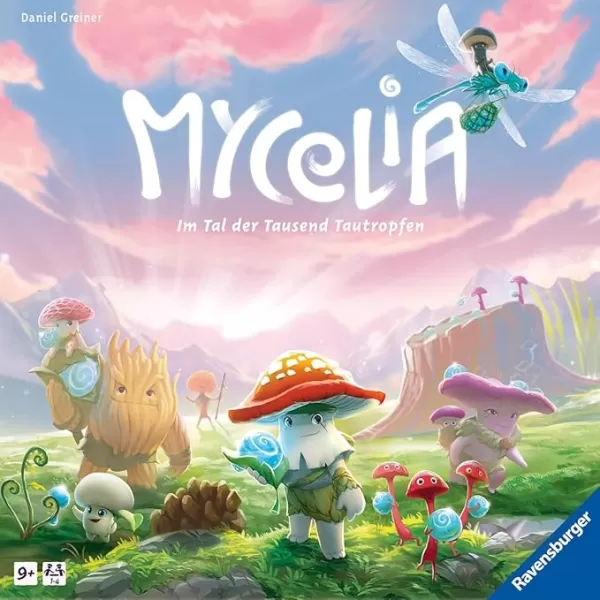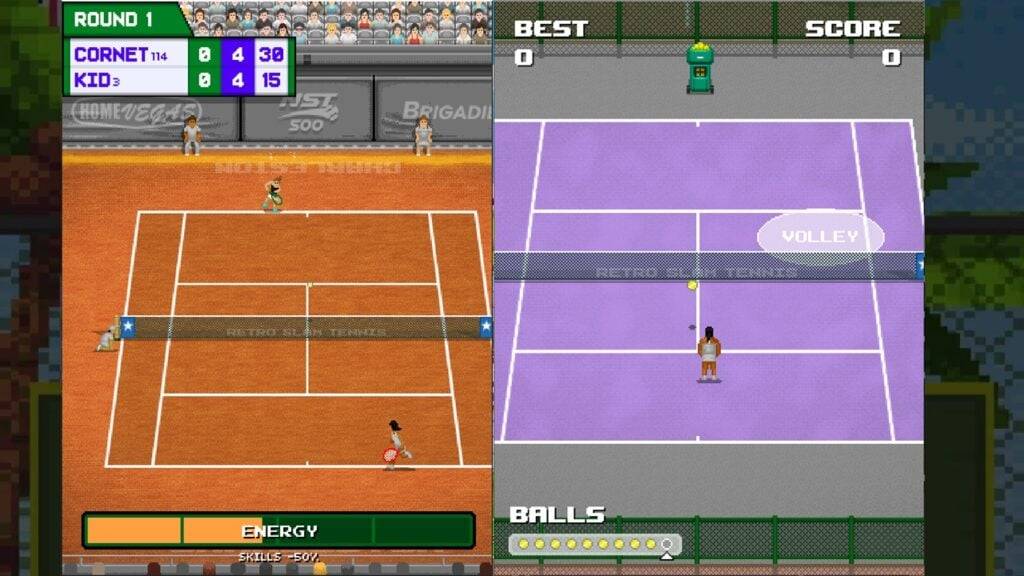Làm chủ chế độ ảnh trong vương quốc đến Deliveryance 2
- By Simon
- May 03,2025
* Kingdom Come: Deliveryance 2* Dazzles với hình ảnh tuyệt đẹp của nó, đặc biệt là khi chơi ở chế độ Fidelity. Nếu bạn đang tìm cách nắm bắt vẻ đẹp của trò chơi ngoài trò chơi thông thường, chế độ ảnh là công cụ của bạn. Dưới đây là hướng dẫn chi tiết về cách sử dụng chế độ ảnh trong * Kingdom Come: Deliveryance 2 * để nâng cao trải nghiệm chơi game của bạn.
Cách kích hoạt chế độ ảnh ở Kingdom Come: Deliveryance 2
Không giống như một số tiêu đề thêm chế độ ảnh sau khi ra mắt hoặc không bao giờ bao gồm nó (ahem, *elden ring *), *Kingdom Come: Deliveryance 2 *được trang bị chế độ ảnh ngay từ đầu. Đây là cách bạn có thể kích hoạt nó trên các nền tảng khác nhau:
- PC - Nhấn F1 trên bàn phím của bạn hoặc nhấn L3 và R3 cùng nhau nếu bạn đang sử dụng Joypad.
- Xbox Series X | S / PlayStation 5 - Nhấn đồng thời L3 và R3 trên Joypad của bạn. Hãy nhớ rằng, L3 và R3 đề cập đến việc nhấp vào cả hai cần điều khiển cùng một lúc.
Sau khi được kích hoạt, trò chơi sẽ tạm dừng và bạn sẽ vào chế độ ảnh, sẵn sàng ghi lại những cảnh đẹp như tranh vẽ của Bohemia thời trung cổ.
Cách sử dụng Chế độ Photo ở Kingdom Come: Deliveryance 2

Trong chế độ ảnh, bạn có quyền tự do di chuyển máy ảnh xung quanh Henry, bay lên hoặc xuống cho các góc tốt hơn và phóng to hoặc phóng to để chụp từng chi tiết. Dưới đây là các điều khiển để điều hướng chế độ ảnh trên các nền tảng khác nhau:
- XBOX SERIES X | S:
- Xoay Camera - Thanh trái
- Di chuyển camera theo chiều ngang - Thanh phải
- Di chuyển camera lên - Trigger/LT bên trái
- Di chuyển camera xuống - Trình kích hoạt bên phải/RT
- Ẩn giao diện - x
- Chế độ chụp ảnh thoát - B
- Chụp ảnh - Nhấn nút Xbox sau đó y
- PlayStation 5:
- Xoay Camera - Thanh trái
- Di chuyển camera theo chiều ngang - Thanh phải
- Di chuyển camera lên - Trigger/LT bên trái
- Di chuyển camera xuống - Trình kích hoạt bên phải/RT
- Ẩn giao diện - vuông
- Thoát chế độ ảnh - vòng tròn
- Chụp ảnh - nhấn nút chia sẻ và chọn chụp ảnh màn hình (hoặc giữ chia sẻ)
- PC (bàn phím và chuột):
- Di chuyển camera - Sử dụng chuột
- Di chuyển chậm - Khóa Caps
- Ẩn giao diện - x
- Chế độ chụp ảnh thoát - ESC
- Chụp ảnh - E
Trên PC, ảnh chụp màn hình của bạn sẽ được lưu vào thư mục hình ảnh của bạn, trong khi trên bảng điều khiển, chúng sẽ được lưu trữ trong bộ sưu tập chụp của bạn.
Bạn có thể làm gì ở Kingdom Come: Chế độ ảnh của Deliveryance 2?
Trong khi chế độ ảnh trong * Kingdom Come: Deliveryance 2 * cho phép bạn chụp ảnh từ nhiều góc độ khác nhau xung quanh Henry, nhưng nó có phần hạn chế so với các trò chơi khác. Hiện tại, bạn không thể đặt ra hoặc ẩn các ký tự, thay đổi tông màu của cảnh, điều chỉnh thời gian trong ngày hoặc chèn các ký tự từ các phần khác nhau của trò chơi. Các tính năng này có thể được thêm vào trong các bản cập nhật trong tương lai, nhưng hiện tại, chế độ ảnh vẫn là cơ bản.
Mặc dù đơn giản, chế độ ảnh trong * Kingdom Come: Deliveryance 2 * là một sự bổ sung đáng hoan nghênh cho người chơi mong muốn ghi lại những cảnh quan và khoảnh khắc ngoạn mục của trò chơi. Hy vọng, Warhorse Studios sẽ tăng cường nó với nhiều lựa chọn hơn trong các bản vá trong tương lai.
Và đó là cách bạn có thể sử dụng chế độ ảnh trong * Kingdom Come: Deliveryance 2 * để bảo tồn những khoảnh khắc trong trò chơi yêu thích của bạn.